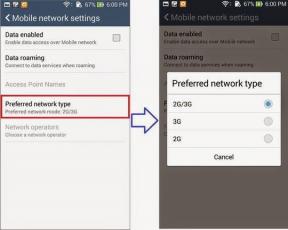Как да извършите архивиране и възстановяване на T-Mobile Revvl Plus
съвети и трикове за Android / / August 05, 2021
Персонализиран ROM | CyanogenMod | Приложения за Android | Актуализация на фърмуера | MiUi | Всички запаси ROM | Lineage OS |
Днес смартфонът се използва за различни задачи. Това подобрено използване доведе и до това, че потребителите спестяват много важни данни на своите смартфони. От контакти до изображения, много данни се запазват само на смартфони. В този сценарий е важно да знаете някои стъпки за безопасност. Две такива неща, които всеки потребител на смартфон трябва да знае, е архивиране и възстановяване. Винаги е добре да архивирате всички важни данни на вашия смартфон, тъй като има по-голям шанс да ги загубите, когато нещо се случи с вашите смартфони. Възстановяването е важно, за да се върнат архивираните данни. Прочетете, за да разберете стъпките за извършване на архивиране и възстановяване на T-Mobile Revvl Plus.

Съдържание
-
1 Стъпки за извършване на архивиране и възстановяване на T-Mobile Revvl Plus
- 1.1 Стъпки за архивиране на данни за приложения
- 1.2 Стъпки за архивиране на контакти
- 1.3 Стъпки за архивиране на медийни файлове
- 1.4 Стъпки за възстановяване на данни за приложения и контакти
- 1.5 Стъпки за възстановяване на мултимедийни файлове
Стъпки за извършване на архивиране и възстановяване на T-Mobile Revvl Plus
На T-Mobile Revvl plus можете да направите резервно копие на много данни, което включва контакти, данни от приложения и мултимедийни файлове. В това ръководство ще се научите да архивирате всички тези файлове, както и стъпките за възстановяване на тези файлове.
Стъпки за архивиране на данни за приложения
- Отворете настройките
- Докоснете лична опция
- Докоснете Архивиране и нулиране
- Докоснете Архивиране на данните ми
Стъпки за архивиране на контакти
- Отворете настройките
- Докоснете опцията акаунти
- Намерете и докоснете акаунта, от който искате да архивирате контактите
- Докоснете иконата на менюто с три точки в горния десен ъгъл
- Изберете синхронизиране сега
Стъпки за архивиране на медийни файлове
За да извършите това архивиране, ще ви е необходима помощта на компютър. Стъпките, които трябва да следвате, са:
- Свържете вашето устройство към компютър чрез USB кабел
- Когато бъдете подканени, изберете Media sync (MTP) на вашия Revvl Plus
- На компютъра изберете устройството на вашия Revvl plus
- Преместете папките, които искате да архивирате, на всяко място на вашия компютър
Стъпки за възстановяване на данни за приложения и контакти
Данните от приложението и контактите, които сте архивирали, ще бъдат запазени в облака на акаунта ви в Google. Тези данни ще бъдат възстановени автоматично на вашето устройство, когато влезете в него с вашия акаунт в Google.
Стъпки за възстановяване на мултимедийни файлове
- Свържете вашето устройство към компютър чрез USB кабел
- Когато бъдете подканени, изберете Media sync (MTP) на вашия Revvl Plus
- От мястото, където сте запазили мултимедийните файлове на вашия компютър, изберете желаните папки и ги преместете в хранилището на вашето устройство
Надявам се това ръководство да е било полезно за разбиране как да извършите архивиране и възстановяване на T-Mobile Revvl Plus. Ако имате някакви въпроси или обратна връзка, моля, оставете коментар по-долу.